Article Number: 000113365
Jak deaktivovat funkci Inteligentní Wi-Fi v systému Windows 10
Summary: Tento článek poskytuje informace o tom, jak deaktivovat funkci Inteligentní Wi-Fi v systému Windows 10.
Article Content
Instructions
Tento článek poskytuje informace o tom, jak deaktivovat funkci Inteligentní Wi-Fi v systému Windows 10.
Inteligentní Wi-Fi
Funkce Inteligentní Wi-Fi je součást systému Windows 10, která je VE VÝCHOZÍM NASTAVENÍ POVOLENÁ a která bude sdílet vaše heslo k síti Wi-Fi (prostřednictvím šifrovaného serverového procesu) s veškerými kontakty, které mohou být uvedené v aplikacích Outlook a Skype. Je rovněž možné zahrnout do procesu přátele na síti Facebook.
Aby tato služba fungovala, musíte být přihlášení k účtu Microsoft. Když se systém připojí k nové síti Wi-Fi, funkce Inteligentní Wi-Fi se zeptá, jestli chcete sdílet tuto novou síť s dalšími uživateli.
Jak deaktivovat funkci Inteligentní Wi-Fi v systému Windows 10
Když chcete deaktivovat funkci Inteligentní Wi-Fi, postupujte podle kroků níže:
- Klikněte na možnost Nastavení v nabídce Start.
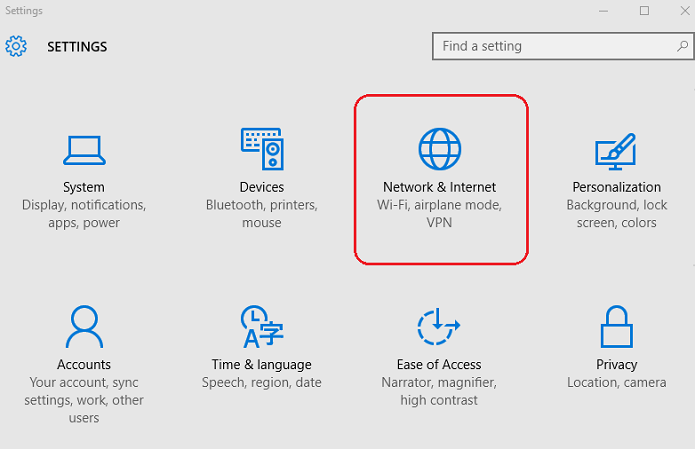
Obrázek 1 – Nastavení, Síť a internet - Klikněte na nastavení Síť a internet (viz obrázek 1).
- Klikněte na možnost Spravovat nastavení Wi-Fi (viz obrázek 2).
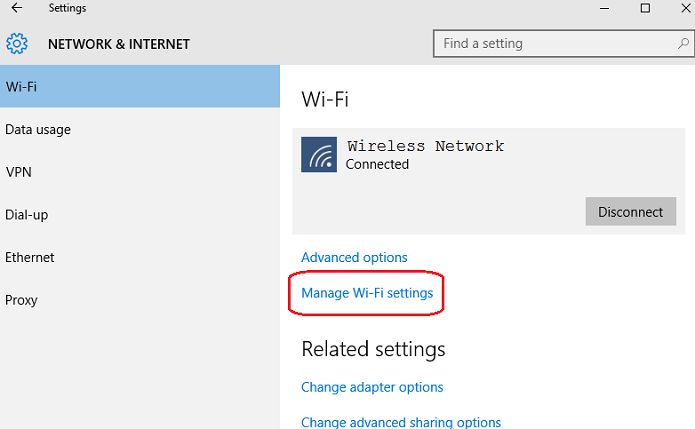
Obrázek 2 Spravovat nastavení Wi-Fi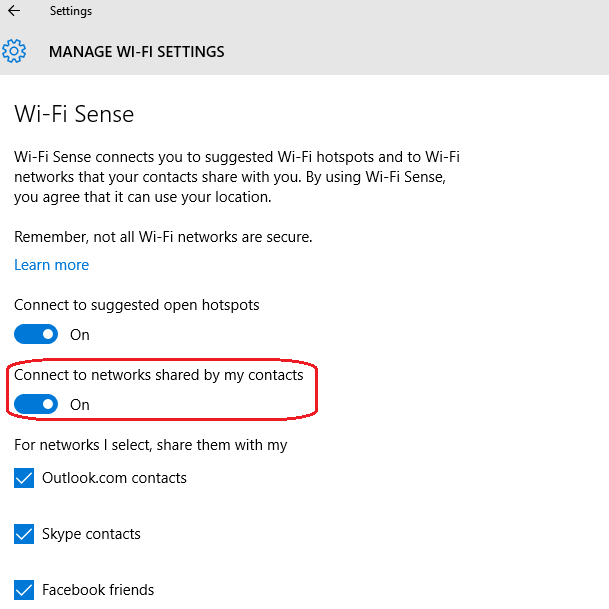
Obrázek 3 – Funkce Inteligentní Wi-Fi povolena - Vypněte druhou možnost Inteligentní Wi-Fi (viz obrázky 3 a 4).
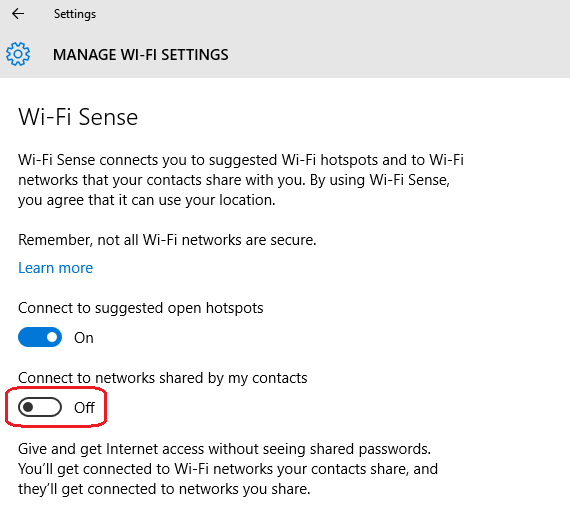
Obrázek 4 – Funkce Inteligentní Wi-Fi zakázána

Vyberte možnost Nastavení v nabídce Start > Síť a internet > Wi-Fi v nabídce levého podokna > deaktivujte možnosti níže, které mohou způsobovat automatické obnovování sítě a vést k průběžnému odpojování od sítě Wi-Fi:
- Inteligentní Wi-Fi (připojuje se k navrhovaným hotspotům Wi-Fi)
- Sítě Hotspot 2.0 (připojuje se k mobilním hotspotům)

Další informace a podporu pro operační systémy Windows naleznete na naší webové stránce podpory pro systém Windows.
 Naše stránka podpory pro sítě a bezdrátové připojení poskytuje další informace a zdroje.
Naše stránka podpory pro sítě a bezdrátové připojení poskytuje další informace a zdroje.
Article Properties
Last Published Date
10 May 2024
Version
6
Article Type
How To